DRIVER_VERIFIER_DETECTED_VIOLATION Cilad BSOD ee Windows 10
Verifier Driver(Driver Verifier) waa qalab ku dhex dhisan Windows 10 nidaamka qalliinka, kaas oo la socda wadayaasha aaladaha kombiyuutarkaaga - haddii ay ogaato arrimaha darawallada, waxay isku dayi doontaa inay xalliso arrinta. Markaa, xaalad aad la kulantay cilad BSOD-da darawal-ku-xiran(driver-related BSOD error) , oo aad ku socodsiiso Driver Verifier , ka dibna aad la kulanto DRIVER VERIFIER SETECED VOLATION Cillad (DRIVER VERIFIER DETECTED VIOLATION )buluug(Blue Screen) ah, ka dib boostadan waxaa loogu talagalay inay ku caawiso. Maqaalkan, waxaan ku siin doonaa xalka ugu habboon arrinta.
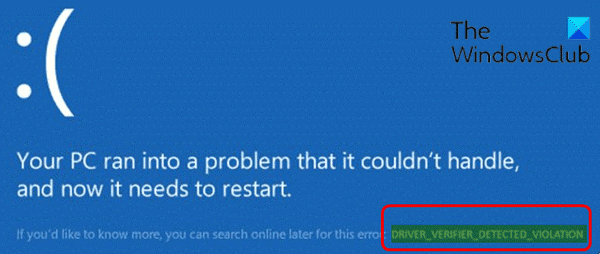
DRIVER_VERIFIER_DETECTED_VIOLATION
Haddii aad la kulanto arrintan, waxaad isku dayi kartaa xalalkayaga hoos ku qoran oo aan si gaar ah u kala horrayn oo arag haddii ay taasi caawinayso xallinta arrinta.
- Samee Shaashadda Buluugga ah ee khadka tooska ah(Blue Screen Online Troubleshooter)
- Cusbooneysii wadayaasha aaladaha duugoobay
- Uninstall software Virtualization (haddii ay khuseyso)
- Dami xaqiijiyaha darawalka
- Dib u dajin Xaqiijiyaha Darawalka
- Samee Dib(Reset) -u-dejinta PC-kan, Dib-u-dejinta Cloud(Cloud Reset) ama Dib -u-habaynta Dib-u-dejinta(In-place Upgrade Repair) Windows 10
Aynu eegno sharraxaadda habka ay khusayso mid kasta oo ka mid ah xalalka taxan.
Haddii aad si caadi ah u gali karto, wanaagsan; Haddii kale waxaad u baahan doontaa inaad gasho Mode Safe(boot into Safe Mode) , geli Advanced Startup options screen , ama isticmaal Warbaahinta Rakibaadda si(use the Installation Media to boot) aad u awoodo inaad ufuliso tilmaamahan.
1] Samee (Run)Shaashadda Buluugga(Blue Screen Online Troubleshooter) ah ee Khaladaadka Khadka Tooska ah
Xalkani waxa uu kaaga baahan yahay in aad Microsoft ka socodsiiso Shaashadda Buluugga ah ee Online -ka ah . Saaxirku waxa uu caawiyaa kuwa bilawga ah iyo kuwa cusub isticmaalayaasha si ay u xaliyaan khaladaadka BSOD sida tan oo ay si toos ah u hagaajiyaan cilada joogsiga
2] Cusbooneysii darawalada aaladaha duugoobay
Inta badan, darawalka kaarka garaafyada sida NVIDIA , Intel ama AMD ayaa ah dambiilaha ka dambeeya qaladkan BSOD . Marka, si aad u xalliso qaladka, waxaad ka saari kartaa darawalka garaafyada adoo isticmaalaya Maareeyaha Aaladda ama waxaad isticmaashaa Muujinta Darawalka Uninstaller(Display Driver Uninstaller) ka dibna cusbooneysii darawalkaaga sawirada(update your graphics driver) .
Haddii ka dib cusboonaysiinta darawalka garaafyada ay arintu sii socoto, isku day inaad cusboonaysiiso dhammaan darawalada aaladaha kale ee ku jira Windows 10 kumbuyuutarka - waxaad sidoo kale u cusbooneysiin kartaa darawaladaada gacanta adoo adeegsanaya Maareeyaha Aaladda(update your drivers manually via the Device Manager) , ama waxaad heli kartaa cusboonaysiinta darawalka(get the driver updates on the Optional Updates) qaybta Cusbooneysiinta Ikhtiyaarka ee hoos timaada Windows Update . Waxaad ka soo dejisan kartaa nooca ugu dambeeyay ee darawalka(download the latest version of the driver) shabakada aaladaha soo saaraha.
3] Uninstall(Uninstall Virtualization) software-ka Virtualization (haddii ay khuseyso)
Software-ka macruufka ah ee qolo saddexaad sida VirtualBox , VMware , iwm. ayaa loo yaqaan dambiilayaasha qaladkan BSOD . Xaaladdan oo kale, waxaad isku dayi kartaa oo aad ka saari kartaa software-ka farsamada gacanta ee aad hadda ku rakibtay kombiyuutarkaaga.
Haddii dhibaatadu runtii istaagto soo ifbaxa ka dib markaad uninstall ka saarto software-ka, isku day inaad isticmaashid barnaamij kale, ama soo deji nuqulkii ugu dambeeyay ee aad hadda uninstall-ka ka saartay.
4] Dami xaqiijiyaha darawalka
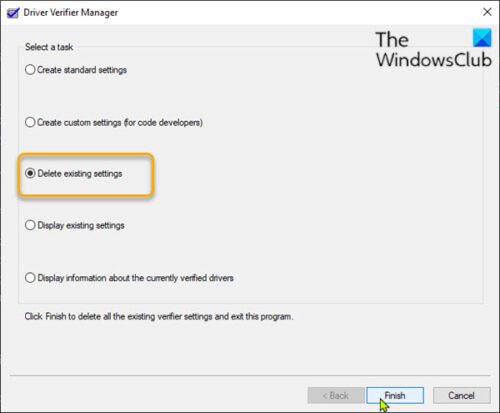
Si aad u damiso xaqiijiyaha darawalka(Driver Verifier) kumbuyuutarkaaga Windows 10, samee waxyaabaha soo socda:
- Riix Windows key + R si aad ugu yeerto Run dialog.
- In sanduuqa Run Run, ku qor cmd ka dibna taabo CTRL + SHIFT + ENTER si aad u furto Command Prompt ee qaabka maamulka(open Command Prompt in admin mode) .
- Daaqadda degdegga ah, ku qor amarka hoose oo ku dhufo Gelida(Enter) :
verifier
- Daaqada Maareeyaha Xaqiijinta Darawalka(Driver Verifier Manager) , dooro Delete settings hadda jira(Delete existing settings) badhanka raadiyaha.
- Guji dhame(Finish) .
- Dib u kici Windows 10 kombiyuutarkaaga.
Xaqiijiye Darawalka(Driver Verifier) waa in hadda la naafo oo cilada BSOD(BSOD) waa in la xaliyaa. Haddii kale, isku day xalka xiga.
5] Dib u dajin Xaqiijiyaha Darawalka
Si aad dib ugu dejiso Verifier(Driver Verifier) kaaga Windows 10 kombayutarka, samee waxyaabaha soo socda:
- Ku fur Command Prompt qaab sare
- Isla markiiba CMD , ku qor amarka hoose oo ku dhufo Geli(Enter) :
verifier /reset
Marka amarku dhaco, dib u bilow kombuyutarkaaga oo arag haddii arrinta la xaliyay. Haddii kale, isku day xalka xiga.
6] Samee Dib(Perform Reset) -u-dejinta PC-kan, Dib-u-dejinta Cloud(Cloud Reset) ama Dayactirka Kor-u-qaadista Goobta(In-place Upgrade Repair) Windows 10
Haddii aad daashay xal kasta oo kale oo qaladka BSOD aan weli la xalin, waxaad isku dayi kartaa Dib-u-dejinta PC-kan(Reset This PC) , ama Dib-u-dejinta Cloud(Cloud Reset) si aad dib ugu dejiso qayb kasta oo Windows ah. Waxa kale oo aad isku dayi kartaa hagaajinta goobta iyo/ama Dayactirka Bilawga Toos ah(Automatic Startup Repair) oo arag haddii ay taasi ku caawinayso.
Mid kasta oo ka mid ah xalalkan waa inuu kuu shaqeeyaa!
Related posts
Xalka NIDAAMKA AAN LAGA REEBAYN (ldiagio.sys) BSOD
SYSTEM_SERVICE_EXCEPTION (ks.sys) Cilada BSOD ee Windows 11/10
Hagaaji nidaamka EXFAT FILE (volmgr.sys) cilada BSOD ee Windows 11/10
Hagaaji ndis.sys fashilantay qaladka BSOD BUGCODE_NDIS_DRIVER
Hagaaji Ntfs.sys Khaladka BSOD ee ku fashilmay Windows 10
Hagaaji PFN_LIST_CORRUPT qaladka Windows 11/10
DRIVER_VERIFIER_IOMANAGER_VIOLATION cilad ku jirta Windows 11/10
Hagaaji khaladka Shaashada Buluugga ah ee Klif.sys Windows 11/10
Hagaaji 0x00000667, Khadka Taleefanka Aan Sax ahayn dooda BSOD
Sida loo hagaajiyo Tcpip.sys Qaladka Shaashadda Buluugga ah ee kumbuyuutarka Windows
Shaashadda buluuga ah ee dhimashada BSOD si degdeg ah ugu soo celisay Daaqadaha?
Hagaaji hardlock.sys Screen Blue of Death qaladka gudaha Windows 11/10
KMODE KA Reeban Lama Qaban (e1d65x64.sys) Cilad BSOD
Hubinta Amniga Kernel Cilad ku fashilantay gudaha Windows 11/10
Hagaaji TIMER_OR_DPC_INVALID Shaashada buluuga ah ee Windows 11/10
Hagaaji USBXHCI.sys Cilada Shaashada Buluuga ee Windows 10
Waa maxay macnaha Fariintan Cilada Windows?
SESSION_HAS_VALID_POOL_ON_EXIT Shaashada buluuga ah ee Windows 11/10
Aaway faylka log ee BSOD gudaha Windows 11/10?
Hagaaji ADEEGGA NIDAAMKA KA Reeban (asmtxhci. sys) Cilada Shaashada Buluuga ah
